این روزها اینترنت وای فای، کمک زیادی به اتصال دستگاه های مختلف به یکدیگر کرده است. در مقالات قبلی گفتیم که چطور می توان پلی استیشن را به لپ تاپ وصل کرد. این کار نیاز به اینترنت دارد و تنها با انجام یک سری تنظیمات بسیار ساده، می تواند کنسول بازی سونی را به رایانه متصل کرد. اما اگر اینترنت در دسترس نباشد چه؟
تصور کنید در حالی که اینترنت قطع است یا مودم خراب است، می خواهید پی اس را به لپ تاپ وصل کنید. راه حل چیست؟ نگران نباشید! اتصال ps4 به لپ تاپ بدون اینترنت هم امکان پذیر است. برای این منظور چند روش مختلف وجود دارد که در ادامه آنها را به شما آموزش می دهیم. در پایان این مقاله خواهید دانست که:

- چطور پلی استیشن را با کابل HDMI به لپ تاپ وصل کنید
- نحوه اتصال ps4 به ویندوز با کابل VGA چگونه است
اگر در این مسیر با مشکل مواجه شدید، تیم تعمیرات کنسول بازی نمایندگی سونی در مرکز سخت افزار ایران، آماده ارائه نکات و خدمات مربوطه به شما عزیزان هستند.
روش های اتصال ps4 به لپ تاپ
استفاده از قابلیت ریموت پلی
اتصال ps4 به لپ تاپ بدون اینترنت از طریق ریموت پلی نیز قابل انجام می باشد. ریموت پلی قابلیت جدیدی است که به کمک آن می توانید بازی های ps4 را روی سایر دیوایس های سازگار با آن اجرا نمایید. برای مثال این امکان برایتان فراهم است که بازی مورد علاقه خود را به سهولت روی تلفن هوشمند یا لپ تاپ اجرا کنید. استفاده از قابلیت Remote Play نیازمند آماده سازی یک سری پیش نیازها است که عبارتند از:
- دارا بودن حداقل 2 گیگابایت حافظه رم
- داشتن حداقل 100 مگابایت فضای خالی در حافظه
- استفاده از نسخه ویندوز 10 یا 8.1
- پورت USB
- در اختیار داشتن Sound Card
- حداقل پردازنده مرکزی Intel Core i5-560M 2.67 GHz یا پردازنده قوی تر
- رزولوشن 1024×768 یا بالاتر
نحوه دانلود ریموت پلی برای ویندوز
جهت دانلود برنامه ریموت پلی باید به وب سایت رسمی کمپانی سونی مراجعه کنید. سپس نسخه ای از نرم افزار را که با لپ تاپ شما سازگاری دارد، بارگیری نمایید. توجه داشته باشید که این برنامه هم برای لپ تاپ های ویندوزی و هم برای مک بوک ها قابل استفاده است.
تنظیم کردن کنسول برای استفاده از ریموت پلی
جهت اتصال ps4 به لپ تاپ بدون اینترنت از طریق ریموت پلی نخست باید روی فایل دانلود شده نرم افزار کلیک کنید. سپس با زدن روی گزینه Next مراحل نصب را پیش ببرید. اکنون باید مطابق مراحل زیر عملیات تنظیم کنسول را انجام دهید:
- کنسول پلی استیشن 4 را روشن کرده و وارد بخش تنظیمات شوید.
- در گام بعدی گزینه Remote Play Connection Settings را انتخاب نمایید.
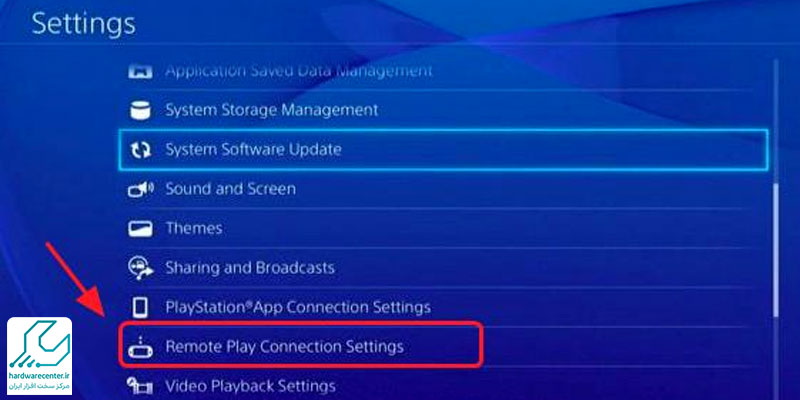
- اکنون قابلیت Remote Play را فعال سازید.
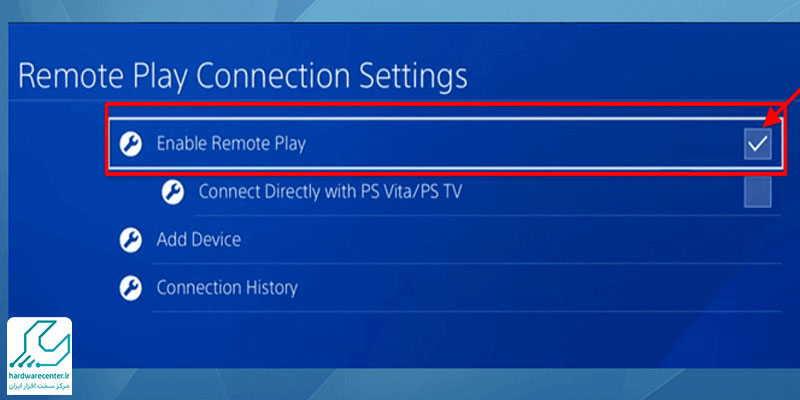
- از منوی اصلی تنظیمات روی Account Management بزنید.
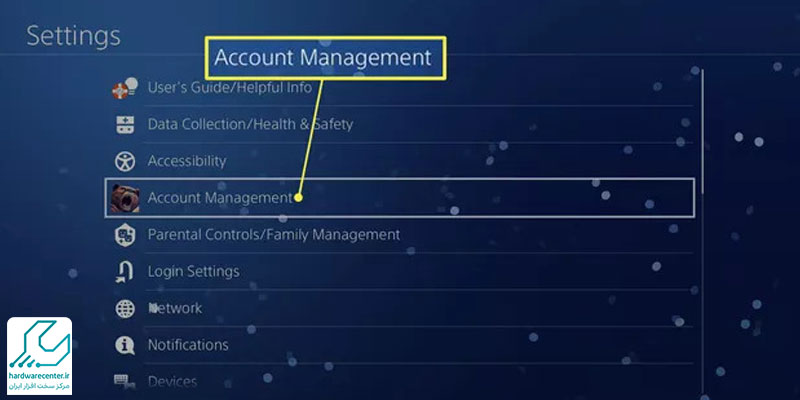
- صفحه پیش روی خود PS4 را به عنوان سیستم اصلی برگزینید. به این منظور می توانید Activate as Your Primary PS4 را در روی حالت Active بگذارید.
- دقت کنید هنگامی ریموت پلی قابل استفاده است که کنسول پلی استیشن 4 در حالت استراحت باشد. برای این که PS4 را روی حالت استراحت قرار دهید، وارد بخش تنظیمات آن شوید.
- سپس روی گزینه Power Save کلیک نمایید.
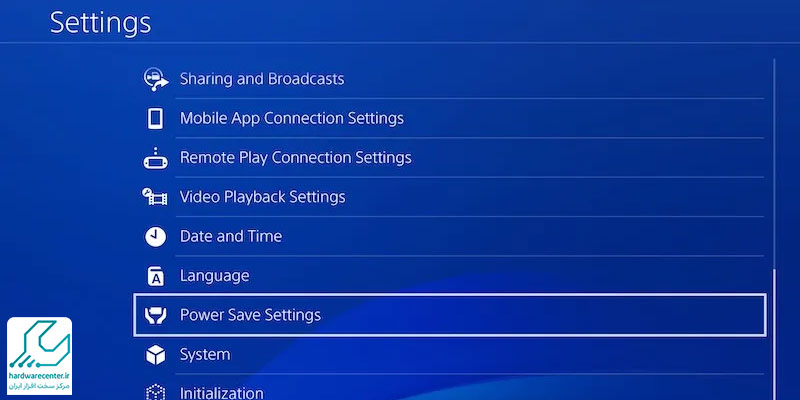
- آیتم Set Features Available in rest mode را انتخاب کنید.
- در ادامه روند اتصال ps4 به لپ تاپ بدون اینترنت دو آیتم Stay Connected to the Internet و PS4 from Network را فعال سازید.
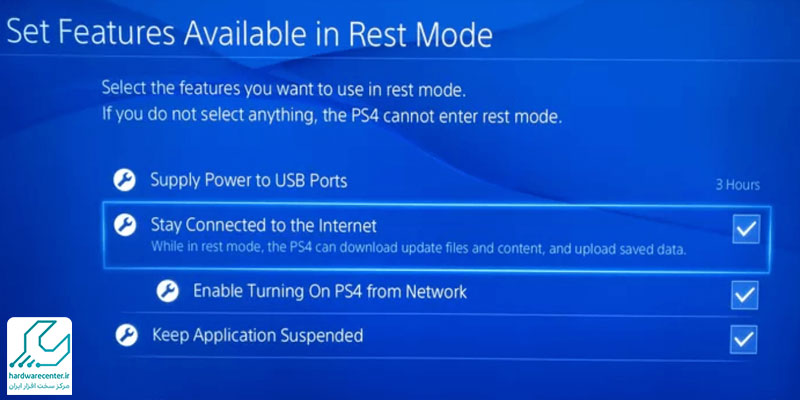
مراحل استفاده از قابلیت ریموت پلی
خب تا اینجای کار تنظیمات کنسول را انجام دادید. حالا می توانید برای استفاده از قابلیت ریموت پلی مطابق مراحل زیر عمل کنید:
- کنسول را روشن کرده و آن را به لپ تاپ اتصال دهید. جهت وصل کردن دسته به سیستم دو راه پیش رو خواهید داشت. یکی این که از طریق کابل مخصوص کنسول را به نت بوک خود متصل کنید. راه دیگر این است که روش های بی سیم مانند DUALSHOCK USB wireless adaptor را امتحان نمایید.
- در مرحله بعد نرم افزار ریموت پلی را روی لپ تاپ خود باز کنید.
- سپس به دنبال دکمه Start بگردید و آن را برگزینید.
- در آخر اطلاعات حساب کاربری خود را وارد نمایید و روی Login بزنید.
2- اتصال ps4 به لپ تاپ بدون اینترنت
اگر به اینترنت دسترسی ندارید و ضروری است که پلی استیشن سونی خود را به لپ تاپ وصل کنید، باید سراغ روشهای قدیمی تر بروید. البته منظور ما از قدیمی، استفاده از کابل است. کابل ها و پورت های لپ تاپ و کنسول های بازی در طول سالیان اخیر پیشرفت زیادی کرده است و به هیچ عنوان دردسرهای گذشته را ندارد.
با توجه به این که لپ تاپ شما دارای کدام خروجی HDMI یا VGA باشد، می توانید یکی از این روشها را برای اتصال ps4 به لپ تاپ بدون اینترنت انتخاب و اجرا کنید. البته باید تنظیمات خاصی را نیز انجام دهید که در ادامه بیشتر راجع به آنها توضیح می دهیم.
اتصال پلی استیشن 4 به لپ تاپ با کابل hdmi
کنسول های جدید سونی، از خروجی اچ دی ام آی پشتیبانی می کنند تا اتصال آنها به تلویزیون راحت تر و کم هزینه تر باشد. HDMI یک استاندارد چندکاره است که برای اتصال سیستم های کامپیوتری به دیگر دستگاه ها کاربرد دارد و انتقال تصویر و صدا در آن بسیار راحت است. امیدواریم لپ تاپ شما هم از این پورت پشتیبانی کند تا یک اتصال سریع، راحت و با کیفیت در بخش صدا و تصویر داشته باشید. البته در غیر این صورت هم راه حلی برای اتصال ps4 به لپ تاپ بدون اینترنت وجود دارد؛
شما می توانید از “کپچر کارت” استفاده کنید. کپچر کارت ها در واقع تبدیل هایی هستند که با استفاده از آنها می توانید کابل ورودی hdmi را به دستگاهی که توانایی پذیرش آن را ندارد (همچون لپ تاپ) متصل کنید. یک کپچر کارت بخرید و آن را از طریق پورت USB به لپ تاپ متصل کنید؛ سپس ورودی hdmi را به آن وارد کنید تا کنسول بازی شما بدون دردسر به لپ تاپ وصل شود.
پیش از وصل کردن ps4 به لپ تاپ با کابل HDMI به این نکات توجه کنید
پس از این که برای اتصال ps4 به لپ تاپ بدون اینترنت، روش اچ دی ام آی را انتخاب کردید، باید به چند نکته بسیار مهم دقت کنید. مهم ترین مسئله برای این منظور این است که لپ تاپ باید سخت افزار قوی و سطح بالایی داشته باشد تا از عهده اتصال برآید. حتی در صورت استفاده از ps4 pro، شما به کیفیت تصویر 4K نیاز دارید.
اگر از کپچر کارت استفاده می کنید، باید نوع با کیفیت و مرغوب آن را خریداری کنید. در غیر این صورت تصویر و صدا کیفیت لازم را ندارند و دچار مشکل خواهید شد. پس از در نظر گرفتن این موارد، کافی است کابل hdmi یا کپچر کارت را به لپ تاپ و کنسول وصل کنید تا مراحل تنظیمات نمایش داده شده و اتصال به راحتی برقرار گردد.
اتصال ps4 سونی به لپ تاپ بدون اینترنت با VGA
یک روش دیگر هم برای اتصال ps4 به لپ تاپ بدون اینترنت وجود دارد و آن استفاده از کابل وی جی ای است. اگر لپ تاپی دارید که این خروجی را در قسمت پورت هایش دارد، کار بسیار ساده است. البته امکان استفاده از رابط هم وجود دارد.
رابط یا کابل VGA را به لپ تاپ و کنسول وصل کنید تا تصاویر پلی استیشن در نمایشگر این دستگاه مشاهده شوند. البته توجه داشته باشید که اتصال با کابل vga کیفیتی را که با کابل hdmi تجربه می کنید به شما نخواهد داد؛ با این حال می توان آن را یک روش آسان و البته کم هزینه برای وصل كردن ps4 به لپ تاپ بدون نیاز به اینترنت در نظر گرفت.


